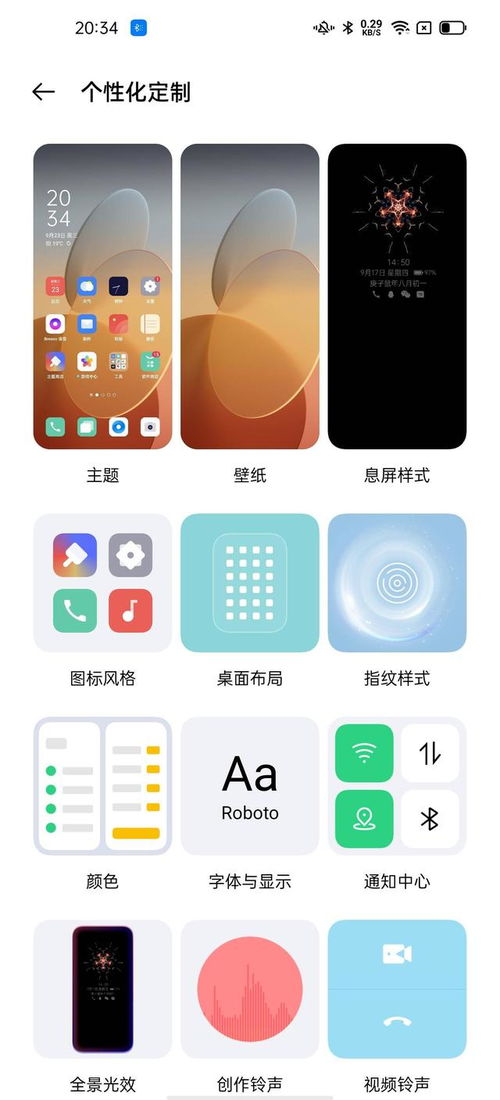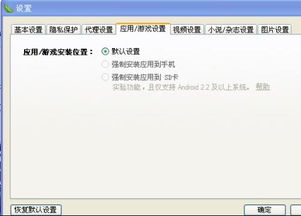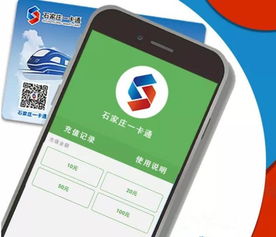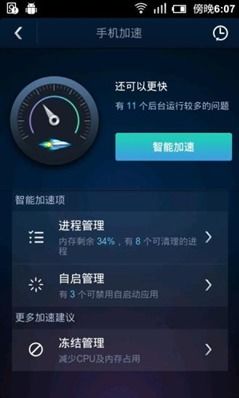安卓实现系统截图功能,操作方法与实用技巧
时间:2024-12-10 来源:网络 人气:
安卓系统截图功能详解:操作方法与实用技巧
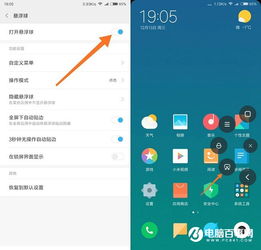
在智能手机普及的今天,截图功能已经成为我们日常生活中不可或缺的一部分。无论是记录重要信息、分享有趣内容,还是保存生活点滴,截图都能帮助我们轻松实现。本文将详细介绍安卓系统截图功能的操作方法与实用技巧,帮助您更好地利用这一功能。
一、安卓系统截图的基本操作方法
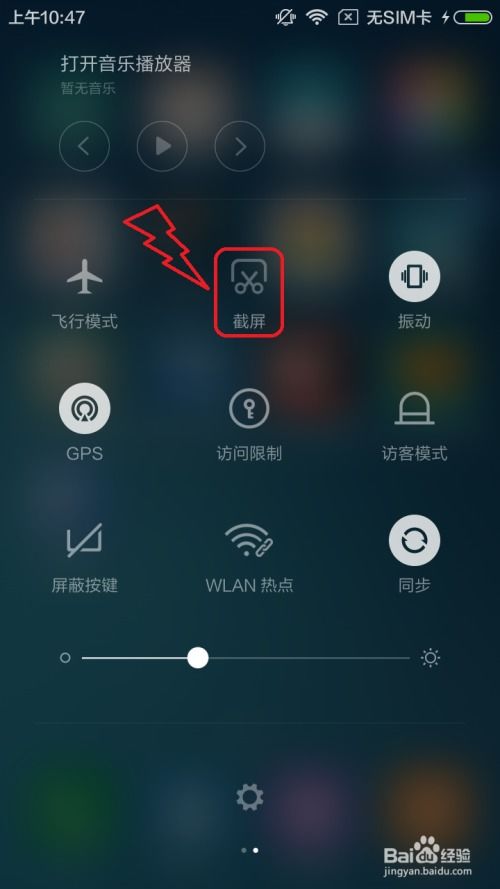
1. 使用物理按键截图
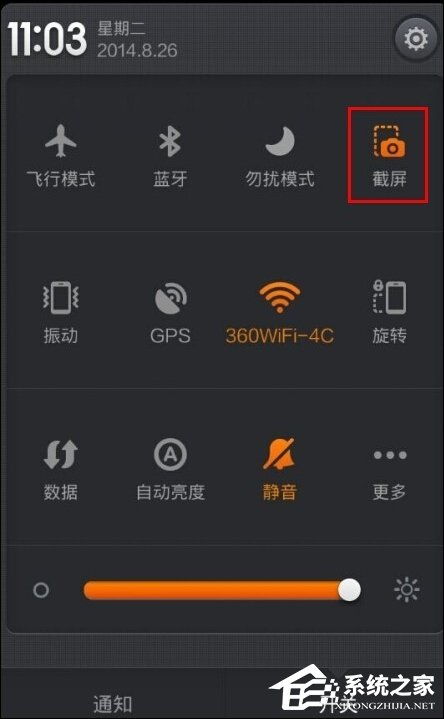
大多数安卓手机都支持通过物理按键进行截图。具体操作如下:
打开您想要截图的页面。
同时按下电源键和音量下键(或音量上键,具体取决于手机型号)。
等待一秒钟,屏幕会闪烁表示截图成功。
截图完成后,通常会在屏幕下方显示一个小预览,点击它可以进行编辑或分享。
2. 使用手势截图
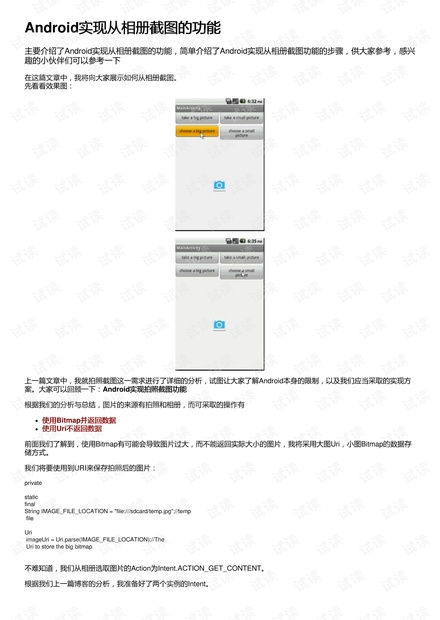
部分安卓手机支持手势截图功能,可以通过以下步骤实现:
确保手势截图功能已开启(通常在设置中的手势选项里)。
用手掌的边缘从屏幕一侧滑动到另一侧。
屏幕闪烁,表示截图成功。
3. 使用下拉通知栏截图
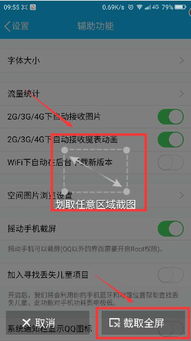
部分安卓手机可以通过下拉通知栏来截图,具体操作如下:
打开您想要截图的页面。
从屏幕顶部向下滑动,打开通知栏。
找到截图或截屏选项,点击即可进行截图。
二、安卓系统截图的实用技巧
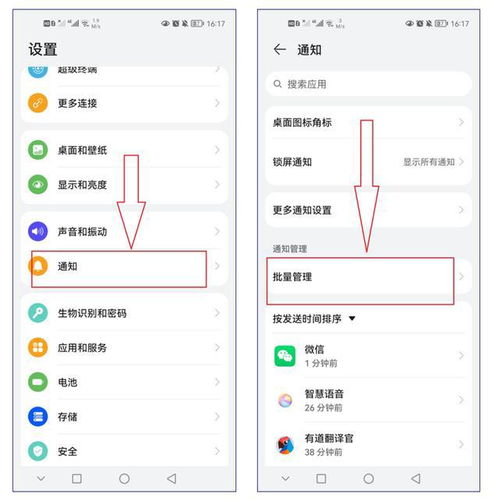
1. 长截图功能
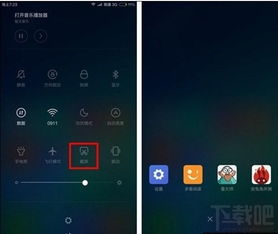
部分安卓手机支持长截图功能,可以截取屏幕上的长内容。具体操作如下:
在截图成功后,点击屏幕下方的预览图。
在编辑界面,找到长截图或滚动截图选项。
按照提示操作,即可截取长内容。
2. 截图编辑功能
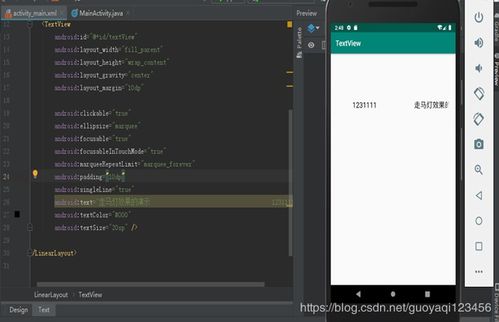
部分安卓手机支持截图编辑功能,可以在截图成功后对图片进行编辑。具体操作如下:
在截图成功后,点击屏幕下方的预览图。
在编辑界面,选择您想要编辑的功能,如裁剪、添加文字、涂鸦等。
编辑完成后,保存或分享截图。
3. 使用第三方截图软件
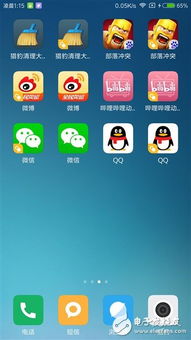
QQ截图
腾讯手机管家截图
易截屏
截图大师
安卓系统截图功能为我们的生活带来了诸多便利。通过本文的介绍,相信您已经掌握了安卓系统截图的基本操作方法和实用技巧。在今后的使用中,希望这些技巧能帮助您更好地利用截图功能,记录生活中的美好瞬间。
相关推荐
教程资讯
教程资讯排行